如何用Excel做一个数据库
利用Excel创建数据库的核心步骤包括:规划数据结构、输入和组织数据、使用数据验证和格式化、应用公式和函数、创建数据透视表、保护数据安全。 其中,规划数据结构是最重要的一步,因为它决定了数据库的可扩展性和使用效率。
一、规划数据结构
理解数据需求
在创建数据库之前,首先需要明确要存储的数据类型和需求。例如,如果要创建一个客户数据库,需要记录客户的姓名、地址、联系方式等信息。对数据需求的理解能够帮助你定义数据库的字段和数据类型。
设计表格结构
设计表格结构时,应根据数据需求分配合适的列和行。每一列代表一个数据字段,例如姓名、地址等;每一行代表一条记录。例如,一个客户数据库可能包含以下列:客户ID、姓名、地址、电话、电子邮件等。
设置数据类型
在Excel中,每个字段应当设置合适的数据类型,例如文本、数字、日期等。数据类型的正确设置能够确保数据的准确性和一致性。
二、输入和组织数据
数据输入技巧
在输入数据时,应避免重复和冗余。可以使用Excel的自动填充功能快速输入数据,例如输入日期序列或其他重复性高的数据。
使用数据验证
数据验证功能可以确保输入的数据符合预期。例如,可以设置数据验证规则,确保电话号码字段只能输入数字,电子邮件字段必须包含“@”符号等。
数据格式化
通过设置单元格格式,可以使数据更易于阅读和理解。例如,使用不同的颜色区分不同的数据类型,或使用加粗、斜体等格式突出重要信息。
三、应用公式和函数
使用基本公式
Excel提供了丰富的公式和函数,可以用来进行各种数据计算。例如,使用SUM函数计算总和,使用AVERAGE函数计算平均值,使用IF函数进行条件判断等。
数据引用与相对引用
在使用公式时,可以利用相对引用和绝对引用来提高效率。相对引用会随单元格位置变化而变化,而绝对引用则始终引用固定的单元格。例如,在汇总数据时,可以使用相对引用自动调整公式范围。
高级函数应用
Excel中的高级函数如VLOOKUP、HLOOKUP、INDEX和MATCH等,可以用来进行复杂的数据查询和匹配。例如,使用VLOOKUP函数在一个表格中查找特定数据,并返回对应的值。
四、创建数据透视表
数据透视表的基本概念
数据透视表是一种数据汇总工具,可以快速对大量数据进行分类、汇总和分析。例如,可以使用数据透视表按地区汇总销售数据,按时间段分析销售趋势等。
数据透视表的创建步骤
选择数据区域:选择要汇总的数据区域,确保数据区域包含所有需要分析的数据。
插入数据透视表:在“插入”选项卡中选择“数据透视表”功能,选择数据源和目标位置。
设置字段:在数据透视表字段列表中,将所需字段拖动到行、列、值等区域,进行数据汇总和分类。
数据透视表的优化
可以通过设置数据透视表的布局和样式,使其更易于阅读和分析。例如,使用不同的颜色区分不同的数据区域,或使用条件格式突出显示重要数据。
五、保护数据安全
设置单元格保护
为了防止数据被意外修改或删除,可以设置单元格保护。例如,可以将重要的单元格锁定,只允许特定用户进行修改。
使用密码保护
Excel提供了密码保护功能,可以为工作簿或工作表设置密码,防止未经授权的访问。例如,在共享数据库时,可以设置密码保护,确保只有授权用户可以查看和修改数据。
数据备份
定期备份数据库,确保数据的安全性和完整性。例如,可以将数据库文件备份到云存储或外部硬盘,以防止数据丢失。
六、导入和导出数据
导入外部数据
Excel支持从多种外部数据源导入数据,例如CSV文件、数据库、网页等。可以使用Excel的“数据”选项卡中的“获取数据”功能,选择数据源并导入数据。例如,从CSV文件中导入客户数据,或从数据库中导入销售数据。
导出数据
Excel也支持将数据导出为多种格式,例如CSV、PDF等。可以使用Excel的“文件”选项卡中的“另存为”功能,选择导出格式并保存文件。例如,将数据库导出为CSV文件,以便在其他应用程序中使用。
七、数据分析和可视化
使用图表进行数据可视化
Excel提供了多种图表类型,可以用来进行数据可视化。例如,使用柱状图、折线图、饼图等图表,直观展示数据的变化趋势和分布情况。可以在“插入”选项卡中选择合适的图表类型,并根据数据需求进行调整。
高级数据分析工具
Excel还提供了一些高级数据分析工具,如数据分析加载项、Solver等,可以用来进行复杂的数据分析和优化。例如,使用数据分析加载项进行回归分析,使用Solver进行线性规划和优化。
数据透视图
数据透视图是一种基于数据透视表的数据可视化工具,可以更直观地展示数据的汇总和分类情况。可以在数据透视表的基础上,创建数据透视图,并根据需要进行调整和优化。
八、协作和共享
多用户协作
在团队协作中,可以利用Excel的共享功能,实现多用户同时编辑和查看数据库。例如,使用Excel Online或SharePoint,将数据库文件共享给团队成员,实现实时协作和更新。
版本控制
在协作过程中,可以使用版本控制功能,记录和管理数据库的更改。例如,使用Excel的“版本历史记录”功能,查看和恢复数据库的历史版本,确保数据的准确性和完整性。
项目管理系统
在项目管理过程中,可以使用专业的项目管理系统,如研发项目管理系统PingCode和通用项目协作软件Worktile,实现数据库的高效管理和协作。这些系统提供了丰富的项目管理功能,如任务分配、进度跟踪、文档管理等,可以提高团队的工作效率和项目成功率。
九、数据库的维护和优化
数据清理
定期进行数据清理,删除重复和无用的数据,确保数据库的整洁和高效。例如,使用Excel的“删除重复项”功能,快速查找和删除重复数据。
数据压缩
在数据量较大的情况下,可以使用数据压缩技术,提高数据库的存储和处理效率。例如,使用Excel的“压缩工作簿”功能,减少文件大小,提高数据访问速度。
性能优化
通过优化数据库的结构和设置,可以提高数据库的性能和使用效率。例如,使用索引和排序技术,提高数据查询和检索速度;使用数据分区技术,优化数据存储和访问。
十、案例分析
客户数据库的创建和管理
在一个实际案例中,我们可以创建一个客户数据库,记录客户的基本信息和购买记录。通过规划数据结构,输入和组织数据,使用数据验证和格式化,应用公式和函数,创建数据透视表和图表,进行数据分析和可视化,实现对客户数据的全面管理和分析。
销售数据的分析和优化
在另一个案例中,我们可以创建一个销售数据库,记录销售数据和趋势。通过导入外部数据,应用高级函数和公式,创建数据透视表和图表,进行数据分析和优化,实现对销售数据的精准分析和预测。
项目管理数据库的应用
在项目管理过程中,可以创建一个项目管理数据库,记录项目的任务、进度和资源分配。通过使用项目管理系统如PingCode和Worktile,实现数据库的高效管理和协作,提高项目的成功率和团队的工作效率。
总结
通过以上步骤和技巧,可以利用Excel创建一个高效的数据库,实现数据的存储、管理和分析。关键在于规划数据结构、输入和组织数据、应用公式和函数、创建数据透视表、保护数据安全、导入和导出数据、进行数据分析和可视化、协作和共享、数据库的维护和优化。通过不断实践和优化,可以提高数据库的效率和使用效果,实现数据的最大价值。
相关问答FAQs:
1. 我可以使用Excel来创建一个完整的数据库吗?当然可以!虽然Excel主要用于数据分析和计算,但它也可以被用来创建简单的数据库。使用Excel的表格和筛选功能,您可以轻松地组织和管理数据。
2. Excel数据库与传统的关系数据库有什么不同?Excel数据库相对于传统的关系数据库来说,功能更简单且使用更方便。Excel数据库适用于小规模数据管理,而传统的关系数据库适用于大规模和复杂数据的存储和处理。
3. 如何在Excel中创建一个数据库?首先,您需要确定您的数据表的结构和字段。然后,在Excel中创建一个新的工作表,并在第一行输入字段名称。接下来,您可以逐行添加数据记录。您还可以使用Excel的筛选和排序功能,轻松地对数据进行搜索和排序。
4. 如何在Excel数据库中执行查询操作?在Excel数据库中执行查询操作非常简单。您只需使用筛选功能,在字段名称上点击下拉箭头,选择您感兴趣的条件,Excel将自动筛选出符合条件的数据。您还可以使用多个条件进行复杂的查询。
5. Excel数据库有没有办法实现数据的关联和连接?Excel数据库可以通过使用函数和公式来实现数据的关联和连接。您可以使用VLOOKUP、INDEX-MATCH等函数来查找和获取其他工作表或同一工作表中的相关数据。这样,您可以将数据从一个表格中引用到另一个表格中,实现数据的关联和连接。
原创文章,作者:Edit1,如若转载,请注明出处:https://docs.pingcode.com/baike/1980054